如何设置亿图图示绘制思维导图布局?
Hello!大家好,我是阿广,亿图图示是一款跨平台的全类型图形图表设计软件,但是很多人不知道如何设置亿图图示绘制思维导图布局,本次就给大家分享一下设置方法。(⊃‿⊂)
原料/工具
无
方法/步骤
第1步
打开亿图图示软件,点击预定义模板和例子中的“思维导图”。
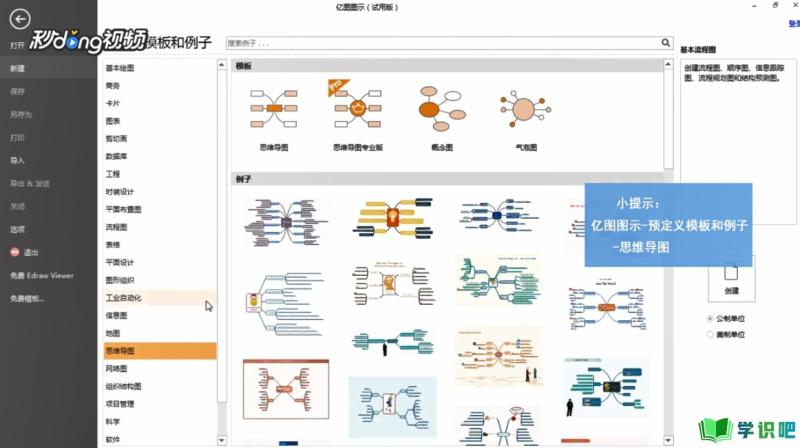
第2步
双击右侧思维导图模板,进入编辑界面。
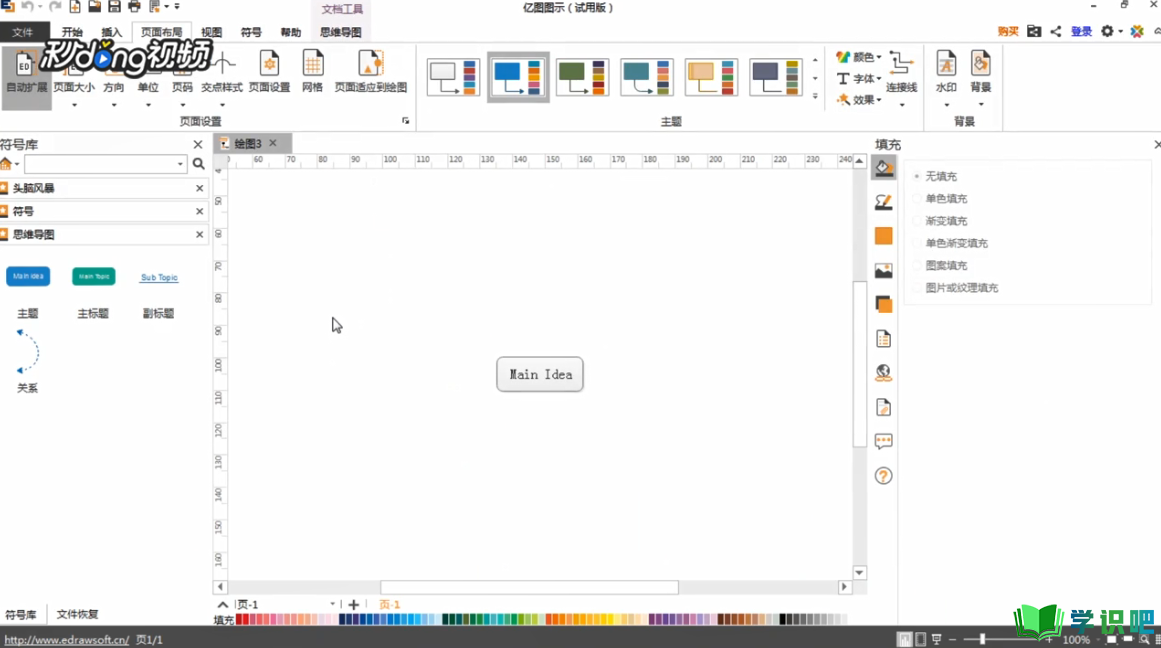
第3步
根据需求在界面左侧选择相对应的图形。
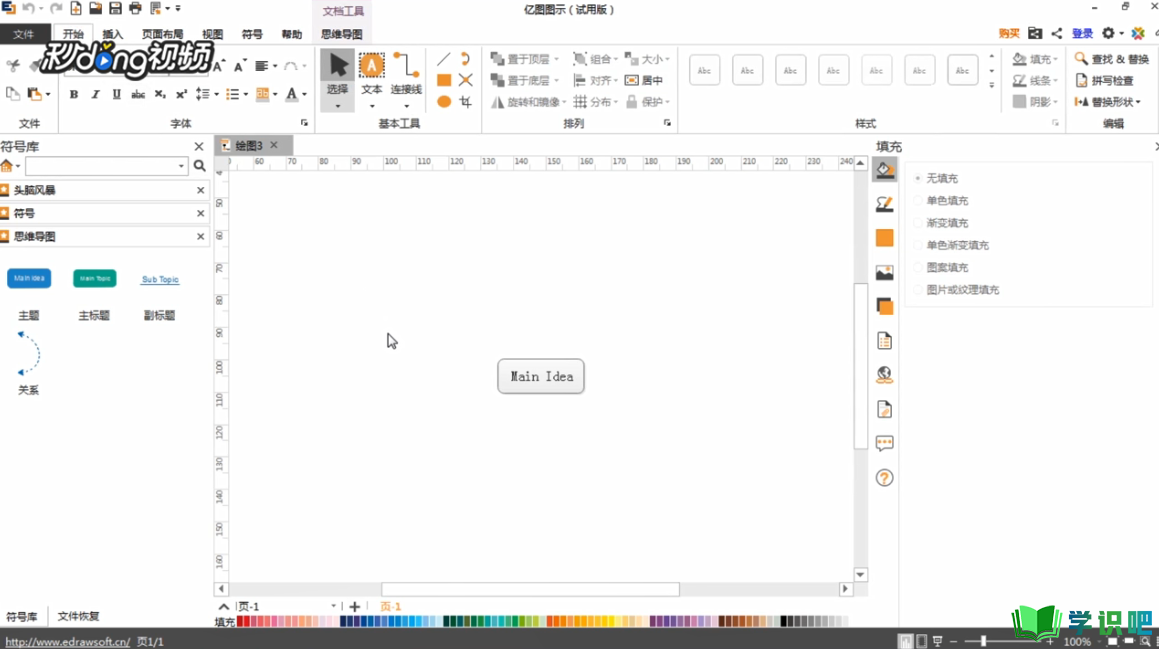
第4步
选择好图形后直接拖出,松开鼠标即可自动吸附。
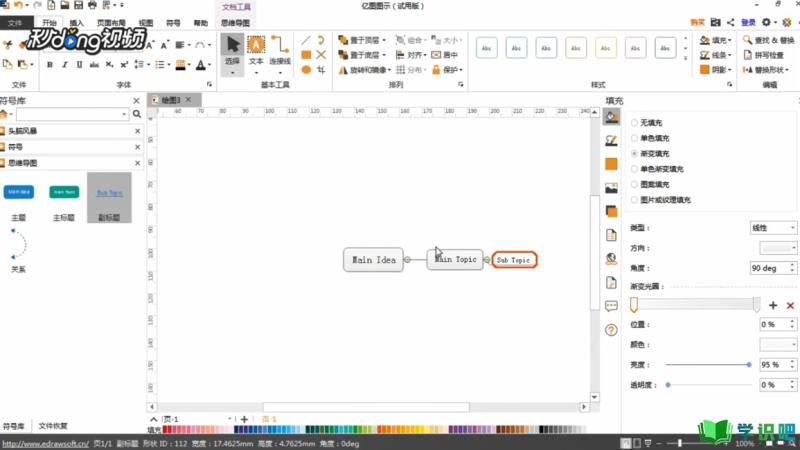
第5步
点击上方的思维导图菜单,点击思维导图主题,更换颜色,点击间距来增大或减小距离,点击编号为主题编号。
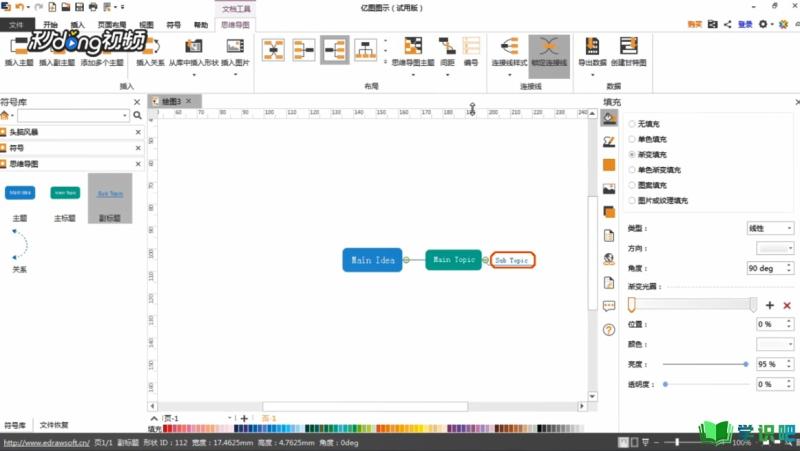
温馨提示
以上就是“如何设置亿图图示绘制思维导图布局?”的全部内容了,小编已经全部分享给大家了,希望大家能学到新的知识!最后,小编希望以上分享的内容对大家有所帮助,如果觉得还不错就给小编点个赞吧!(⊃‿⊂)
